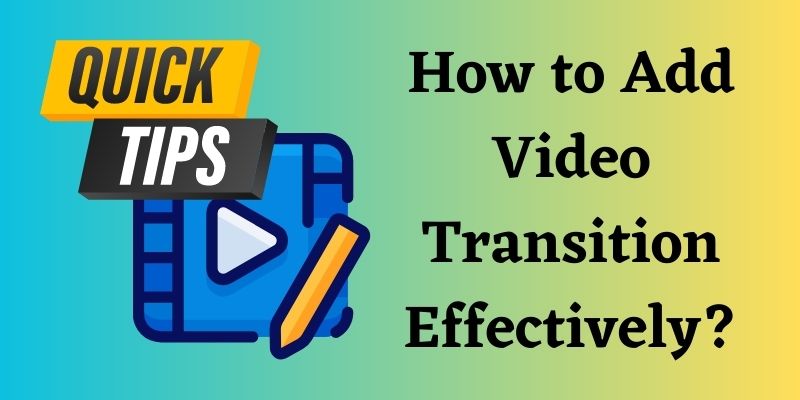De nombreux éditeurs vidéo utilisent des transitions pour lier leurs clips et leurs prises de vue. Les transitions vidéo sont les effets visuels qui changent en douceur d'un clip vidéo à l'autre. Ces transitions sont importantes pour garder l'attention du spectateur et créer un scénario cohérent. Les transitions peuvent prendre de nombreuses formes, y compris des coupures, des fondus, des fondus enchaînés, des volets, etc. Des transitions vidéo correctement exécutées peuvent améliorer la qualité et le professionnalisme d'un projet vidéo, offrant continuité et intérêt visuel. L'intégration de transitions vidéo dans votre projet peut rendre vos vidéos plus engageantes et visuellement attrayantes, en gardant les téléspectateurs intéressés par ce qui va suivre. De plus, nous avons répertorié trois outils pour ajouter un effet de transition vidéo à votre vidéo. Alors, continuez à lire cet article pour en savoir plus.
De nombreux éditeurs vidéo utilisent des transitions pour lier leurs clips et leurs prises de vue. Les transitions vidéo sont les effets visuels qui changent en douceur d'un clip vidéo à l'autre. Ces transitions sont importantes pour garder l'attention du spectateur et créer un scénario cohérent. Les transitions peuvent prendre de nombreuses formes, y compris des coupures, des fondus, des fondus enchaînés, des volets, etc. Des transitions vidéo correctement exécutées peuvent améliorer la qualité et le professionnalisme d'un projet vidéo, offrant continuité et intérêt visuel. L'intégration de transitions vidéo dans votre projet peut rendre vos vidéos plus engageantes et visuellement attrayantes, en gardant les téléspectateurs intéressés par ce qui va suivre. De plus, nous avons répertorié trois outils pour ajouter un effet de transition vidéo à votre vidéo. Alors, continuez à lire cet article pour en savoir plus.
Comprendre les transitions vidéo
Qu'est-ce que la transition vidéo ? La transition vidéo est un effet visuel utilisé dans le montage vidéo pour passer en douceur d'un clip à un autre en créant une transition transparente entre eux. Il est essentiel de créer une vidéo d'aspect professionnel qui peut aider à maintenir le flux et la continuité de votre histoire. De plus, les transitions vidéo sont essentielles pour rendre votre vidéo visuellement agréable et attrayante pour le public. L'utilisation de transitions vidéo dans votre montage peut faire une énorme différence dans le produit final. De plus, les transitions vidéo jouent un rôle essentiel dans l'analyse vidéo automatique en détectant et en créant des segments vidéo contigus disjoints qui peuvent être indexés, annotés et parcourus. Par conséquent, il est important de comprendre les transitions vidéo et leur importance dans la production de vidéos de haute qualité qui captivent l'attention de votre public.
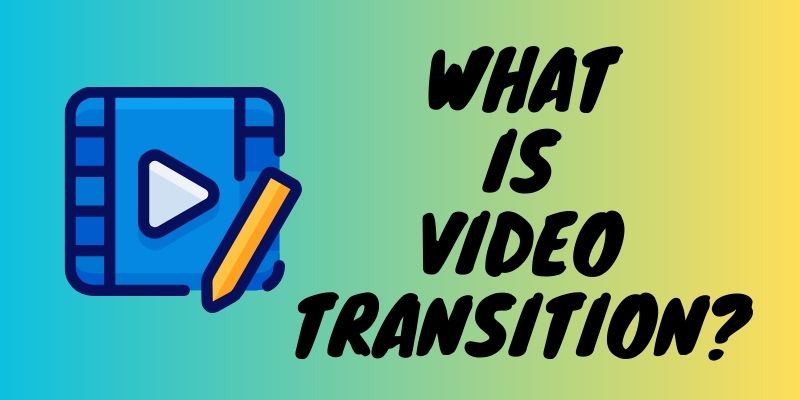
1.1 Différents types de transitions vidéo
Les transitions vidéo sont les effets qui se produisent lorsqu'un clip vidéo se termine et qu'un autre commence. Ils peuvent aider à faciliter la transition entre les clips et ajouter un intérêt visuel à une vidéo. Différents types de transitions vidéo peuvent être utilisés en fonction de l'effet recherché. Voir ci-dessous.
- Cut/Taille
Le type de transition le plus basique est la coupe, qui remplace instantanément une coupe par une autre. Bien que les coupes soient certainement le type de transition vidéo le plus simple, il peut y avoir des moyens plus efficaces de transmettre le sentiment de continuité visuelle entre les plans. Ces transitions passent souvent inaperçues ; par conséquent, vous pouvez faire des coupes nettes entre les scènes pour des scènes dramatiques, choquantes ou les utiliser pour un timing comique. - S'effacer
Les fondus sont un autre type courant de transition vidéo. L'utilisation de fondus peut donner l'impression que le temps passe, changer de lieu ou créer un effet artistique. Vous pouvez souvent utiliser des fondus pour ajouter un sentiment de perception consciente pour le public et pour aider à la narration. Par exemple, un fondu au noir peut indiquer la fin d'une scène ou le passage du temps. - Dissoudre
Une autre transition vidéo populaire est le fondu enchaîné. Ce type de transition consiste à fusionner un plan dans un autre au fil du temps, en remplaçant progressivement la première scène par la seconde. Par exemple, il peut montrer la mémoire d'un personnage ou un flashback. - lingette
Un volet est une transition où un plan glisse hors de l'écran pour révéler le plan suivant. Cela se fait souvent avec une forme géométrique, comme un carré ou un cercle. En outre, il existe d'autres variantes de lingettes, telles que les lingettes d'horloge et les lingettes de matrice. Par exemple, les lingettes peuvent être utilisées dans des scènes d'action pour créer une sensation d'énergie et de mouvement. - Zoom
Les transitions de zoom sont utilisées pour effectuer la transition d'un plan à un autre d'une manière visuellement attrayante qui ajoute souvent de la profondeur et du drame. Il peut transmettre un rythme effréné, passant rapidement d'une scène à l'autre. Par exemple, les transitions de zoom peuvent être utilisées dans les clips vidéo pour créer de l'excitation et de l'énergie.
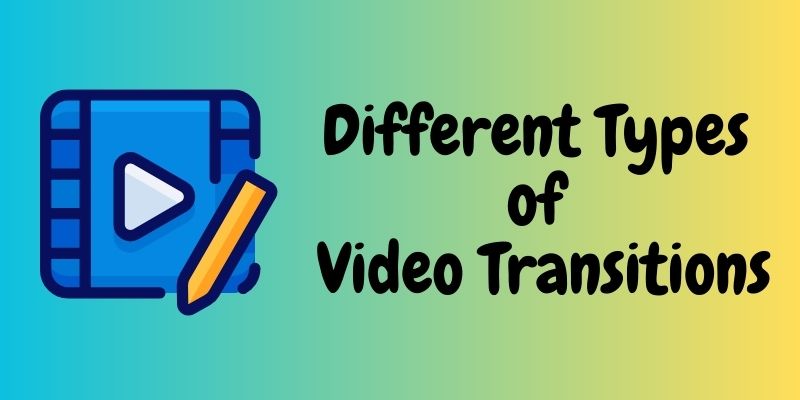
Top 3 des solutions pour ajouter des transitions vidéo
1. Coupe vent AceThinker
AceThinker Wind Cut est un puissant logiciel de montage vidéo pour vous aider à créer une vidéo créative. Cet outil offre une variété d'effets visuels, y compris la transition. Il y a 50 transitions dynamiques dans ce programme qui peuvent vous aider à créer une vidéo fluide et à paraître plus naturelle. De plus, vous pouvez ajouter des filtres vidéo, superpositions et éléments disponibles pour amener votre vidéo au plus haut niveau. En plus d'ajouter des effets, il propose également des fonctionnalités d'édition telles que couper, couper, diviser, faire pivoter, combiner et bien d'autres. De plus, ces outils vous permettent d'ajouter votre logo ou filigrane à votre vidéo. Vous trouverez ci-dessous le guide sur la façon d'ajouter des transitions aux vidéos.
Essayez-le gratuitement
Étape 1 Téléchargez et installez l'éditeur vidéo
Obtenez AceThinker Wind Cut sur son site officiel en sélectionnant le bouton de téléchargement fourni. Une fois le téléchargement de l'outil terminé, cliquez sur le fichier téléchargé et suivez toutes les invites pour une installation réussie. Après l'installation, lancez le logiciel et commencez par explorer ses fonctionnalités pour vous familiariser avec sa navigation et ses fonctionnalités.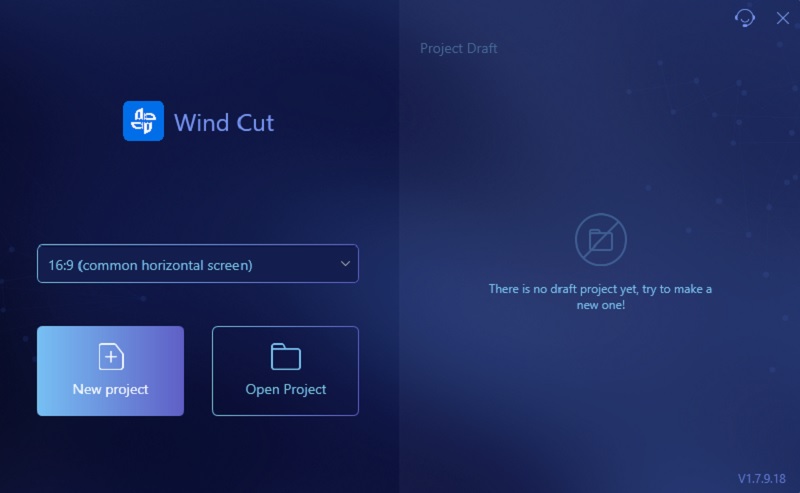
Étape 2 Importer un fichier vidéo
Pour importer une vidéo dans le programme, accédez à l'onglet "Importer" et cliquez sur "Importer un fichier" en dessous. Plus tard, une nouvelle fenêtre apparaîtra sur votre écran affichant vos fichiers. Localisez la vidéo souhaitée dans vos dossiers de fichiers et double-cliquez dessus pour l'ajouter au logiciel. Répétez ce processus pour chaque vidéo que vous souhaitez télécharger. Une fois importées, faites glisser les vidéos vers la chronologie de montage et intégrez les transitions comme vous le souhaitez.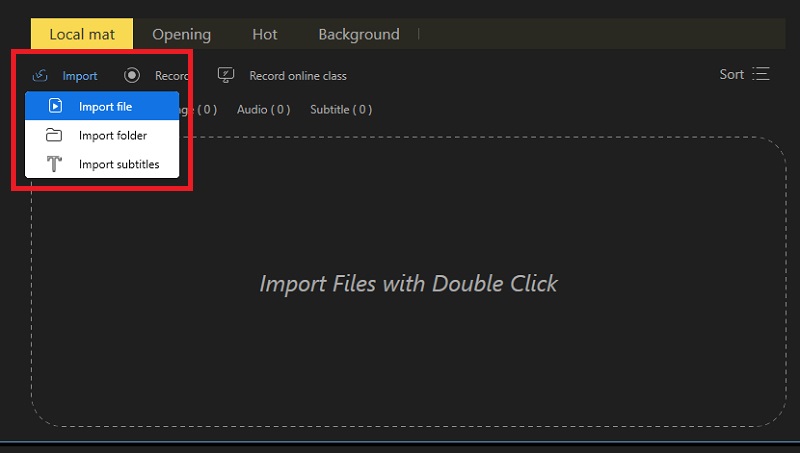
Étape 3 Ajouter une transition à la vidéo
Avant d'ajouter une transition à la vidéo, vous devez localiser celle qui nécessite une transition. Ensuite, cliquez sur l'onglet "Transitions" et parcourez la bibliothèque de transitions jusqu'à ce que vous trouviez la bonne transition souhaitée. Ensuite, pour ajouter la transition à la vidéo, cliquez avec le bouton droit sur la transition choisie et appuyez sur "Ajouter au projet". Répétez le processus jusqu'à ce que vous mettiez la transition sur la vidéo qui nécessite une transition.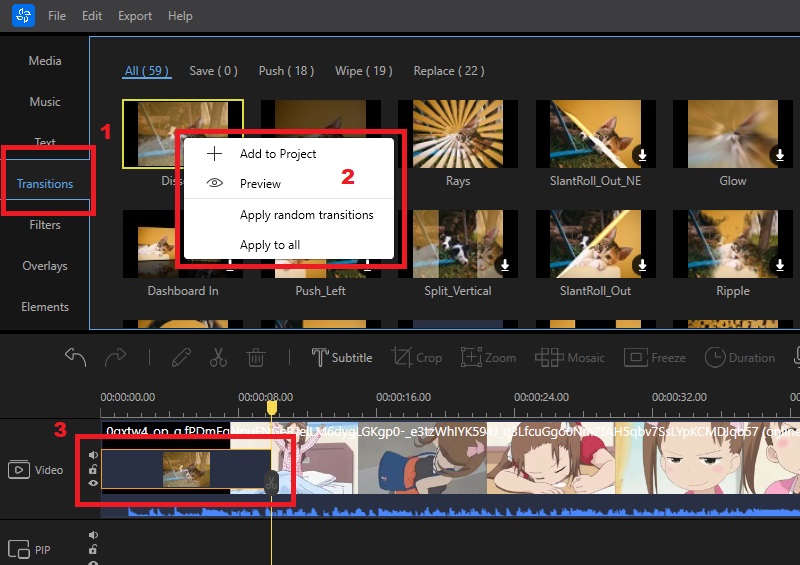
Étape 4 Lire et prévisualiser la vidéo
Avant d'enregistrer la vidéo éditée, prévisualisez-la d'abord dans la fenêtre de prévisualisation en temps réel du programme. Une fois satisfait du résultat, cliquez sur l'onglet "Fichier" en haut du logiciel. Ensuite, appuyez sur l'option "Enregistrer sous" sous l'onglet Fichier. Une fenêtre apparaîtra sur votre écran avec vos fichiers. Sélectionnez un dossier de sortie dans lequel vous pouvez enregistrer votre vidéo.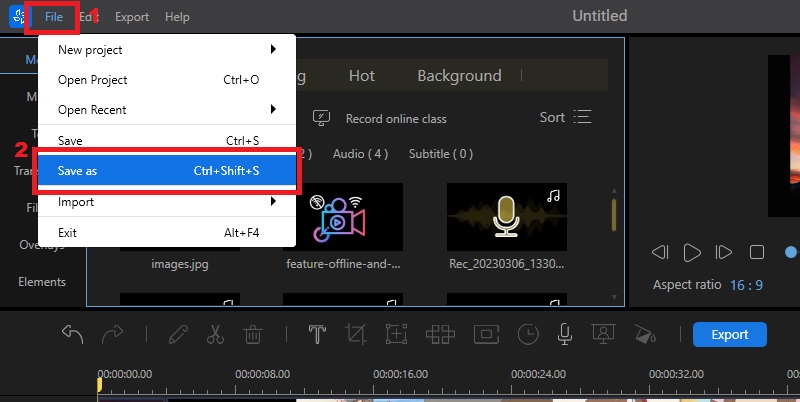
2. iMovie
iMovie est un logiciel de montage vidéo exclusivement disponible pour les plateformes macOS et iOS. Comme les autres éditeurs vidéo, vous pouvez également utiliser cet outil pour ajouter des transitions à votre vidéo. Il existe plus de 20 transitions vidéo iMovie standard disponibles dans ce logiciel. En plus d'ajouter des transitions, iMovie vous permet également d'effectuer un large éventail de fonctionnalités d'édition, telles que le découpage, le fractionnement, la fusion de vidéos et l'ajout de musique de fond ou d'effets sonores. Il offre également des fonctionnalités avancées telles que la correction des couleurs, la stabilisation des séquences tremblantes et la possibilité d'utiliser des effets d'écran vert. Voir le guide ci-dessous sur l'ajout de transitions à l'aide de cet outil.
Mode d'emploi:
- Comme iMovie est préinstallé sur les appareils iOS, vous n'avez pas besoin de l'installer. Vous pouvez le télécharger depuis l'App Store, sauf si vous l'avez désinstallé sur votre téléphone. Ouvrez l'application, cliquez sur l'onglet "Créer un nouveau" sur son interface et appuyez sur l'option "Nouveau projet". Ensuite, téléchargez une vidéo en cliquant sur le menu "Fichier" et en sélectionnant l'option "Importer un média".
- Ensuite, faites glisser et déposez les vidéos que vous avez importées dans la chronologie d'édition. Pour ajouter une transition vidéo, cliquez sur le bouton "Transition" dans la barre d'outils pour voir toutes les transitions disponibles. Trouvez une transition que vous aimez, cliquez dessus et faites-la glisser vers votre projet entre les clips vidéo nécessitant des effets de transition.
- Supposons que vous ayez fini d'appliquer des transitions à votre vidéo. Jouez et prévisualisez-le d'abord avant de l'enregistrer. Une fois satisfait, cliquez sur le menu "Fichier", puis sélectionnez l'option "Partager" et appuyez sur "Fichier" pour l'enregistrer sur votre appareil iOS. Une fois exporté, localisez le dossier de sortie et vous pouvez maintenant le partager sur vos réseaux sociaux.
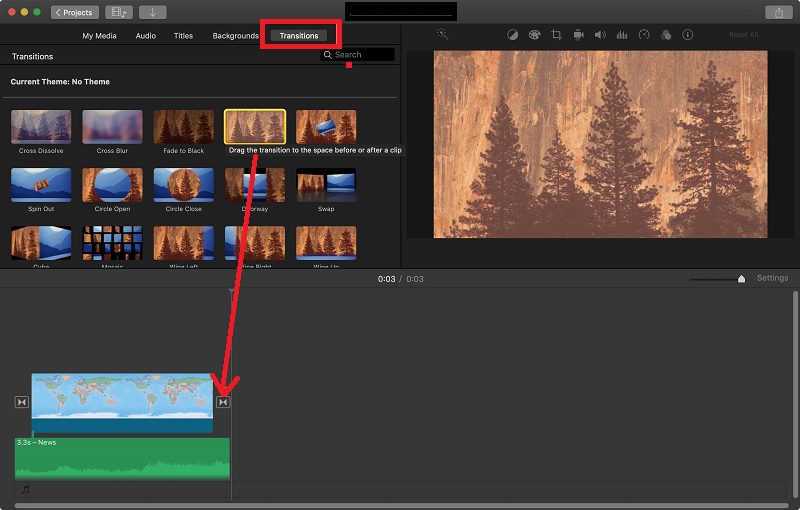
3. Kapwing
Kapwing est un éditeur vidéo en ligne où vous pouvez ajouter des transitions vidéo en ligne. Il y a 70 transitions modernes disponibles dans cet outil en ligne pour vos vidéos. En plus des transitions vidéo, il offre un large éventail de fonctionnalités d'édition, notamment le redimensionnement, l'ajout de texte, le rognage, etc. De plus, il possède également d'autres fonctionnalités, notamment conversion parole-texte, créateur de mèmes et créateur de sous-titres, pour aider les utilisateurs à créer du contenu vidéo attrayant. Suivez le tutoriel ci-dessous pour ajouter une transition à une vidéo à l'aide de Kapwing.
Mode d'emploi:
- Ouvrez le navigateur sur votre ordinateur et recherchez Kapwing. Ensuite, connectez-vous d'abord en utilisant votre compte Google ou Facebook. Ensuite, cliquez sur le bouton "Créer un nouveau projet" pour accéder à l'interface d'édition. Pour télécharger une vidéo, appuyez sur le bouton "Cliquez pour télécharger" ou faites glisser et déposez la vidéo directement sur l'outil en ligne. Gardez à l'esprit que seules deux vidéos peuvent être ajoutées en premier.
- Une fois les vidéos importées avec succès, elles sont automatiquement ajoutées à la chronologie de montage. Pour ajouter des transitions, cliquez sur l'onglet "Transitions" pour voir l'effet de transition disponible. Choisissez la transition appropriée et faites-la glisser et déposez-la entre deux clips vidéo.
- Après avoir effectué les modifications finales, prévisualisez la vidéo avant de l'exporter. Ensuite, cliquez sur "Exporter le projet" dans le coin supérieur droit de l'outil. Ensuite, choisissez le format et la résolution, et enfin, appuyez sur "Exporter sous (format choisi)". Ensuite, si vous souhaitez l'enregistrer sur votre ordinateur, appuyez sur "Télécharger le fichier".
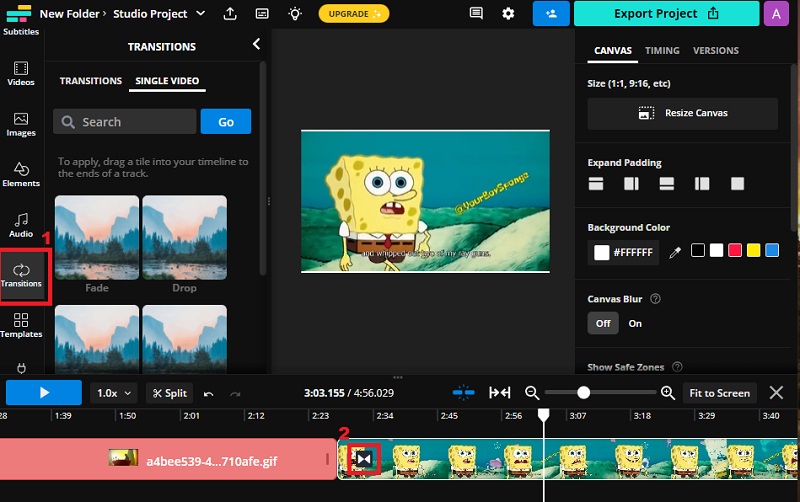
Conseils pour ajouter efficacement une transition vidéo
Voici quelques conseils rapides pour bien utiliser les transitions vidéo.
- Restez simple et cohérent : Évitez d'utiliser trop de transitions flashy ou écrasantes, car elles peuvent distraire le spectateur du contenu. Soyez également cohérent avec vos transitions tout au long de votre vidéo pour conserver une apparence cohérente.
- Gardez-le lisse: utilisez des transitions lorsque nous devons montrer les histoires de flashback, le changement d'humeur, le changement de direction ou le changement de sujet. Essayez de rendre la transition aussi transparente que possible pour passer en douceur à la scène suivante.
- Gardez à l'esprit la signification de la transition : Assurez-vous que toute transition que vous utilisez est pertinente par rapport au contenu et aide à transmettre efficacement votre message. Par exemple, si vous affichez une progression dans le temps, l'utilisation d'une transition en fondu peut être plus appropriée qu'une transition en diapositive.
- Le timing est essentiel : Jouez avec le timing de vos transitions pour trouver le point idéal qui se sent visuellement engageant sans être trop brusque ou traîner trop longtemps. Dans les logiciels de montage vidéo, vous pouvez vous entraîner à mettre des transitions dans vos vidéos et expérimenter différentes options de synchronisation.